Telegram Videos: Abspielprobleme beheben – So geht's!
Telegram ist eine führende Messaging-Plattform, die weithin für ihre robusten Funktionen und benutzerfreundliche Oberfläche gelobt wird. Doch manchmal stoßen Nutzer auf das Problem, dass Telegram-Videos nicht abgespielt werden, was ihre nahtlose Erfahrung stört. Ein häufiges Problem ist die Unfähigkeit, Videos abzuspielen.
Ob es sich um einen technischen Fehler, ein Netzwerkproblem oder ein Gerätekompatibilitätsproblem handelt – diese Unterbrechungen können frustrierend sein. Dieser umfassende Leitfaden zielt darauf ab, diese Herausforderungen direkt anzugehen. Wir werden die häufigsten Gründe für dieses Problem untersuchen und schrittweise Lösungen bieten, um sicherzustellen, dass Ihre Videos reibungslos abgespielt werden und Ihre Telegram-Erfahrung insgesamt verbessert wird.
Teil 1. Warum werden Telegram-Videos nicht abgespielt?
Telegram ist eine beliebte Messaging-App, die für ihre Multimediasharing-Funktionen bekannt ist. Doch manchmal treten Probleme auf, bei denen Videos nicht abgespielt werden können. Dies kann besonders frustrierend sein, wenn Sie wichtige Inhalte ansehen müssen. Zu verstehen, warum die App das Video in Telegram nicht abspielen konnte, ist der erste Schritt zur Lösung des Problems.
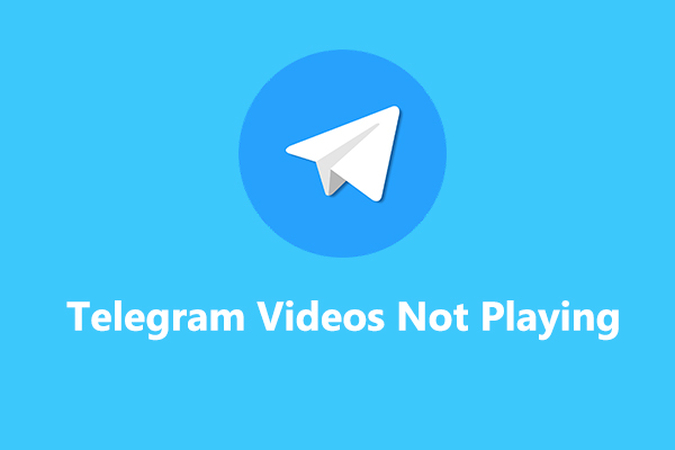
Mögliche Gründe sind:
- Netzwerkprobleme: Schlechte oder instabile Internetverbindung.
- Veraltete App: Verwendung einer älteren Version von Telegram.
- Speicher des Geräts: Unzureichender Speicherplatz auf Ihrem Gerät.
- Beschädigte Dateien: Die Videodatei selbst könnte beschädigt sein.
- App-Cache: Ansammlung von Cache-Daten, die zu Fehlern führen.
Teil 2. Wie behebt man das Problem, dass Telegram-Videos nicht abgespielt werden?
BEHEBUNG 1: VERWENDEN SIE DIE FILME & TV-APP
Wenn die heruntergeladene Datei nicht als Video geöffnet wird, können Sie sie manuell mit der standardmäßigen Filme & TV-App auf Ihrem PC öffnen. Manchmal werden Dateien nicht automatisch mit der richtigen Anwendung verknüpft, was zu Wiedergabeproblemen führt.
Schritt 1: Öffnen Sie den Datei-Explorer auf Ihrem PC.
Schritt 2: Finden Sie die Videodatei, die Sie abspielen möchten, und wählen Sie sie aus. Klicken Sie mit der rechten Maustaste auf die Datei und wählen Sie "Öffnen mit" > "Filme & TV-App".

BEHEBUNG 2: STELLEN SIE SICHER, DASS DAS VIDEO KOMPLETT HERUNTERGELADEN WURDE
Um ein Video von Telegram abzuspielen, laden Sie die gesamte Datei zuerst herunter. Wenn Sie versuchen, das Video abzuspielen, bevor es vollständig heruntergeladen ist, kann Telegram den Fehler anzeigen: "Video nicht für das Streaming optimiert, Sie müssen es möglicherweise vollständig herunterladen, um es abzuspielen."
Schritt 1: Öffnen Sie Telegram auf Ihrem Android-Gerät und navigieren Sie zu der Gruppe oder dem Kanal, der das Video enthält. Suchen Sie das Video, das Sie herunterladen möchten, und überprüfen Sie die Dateigröße anhand der Miniaturansicht.
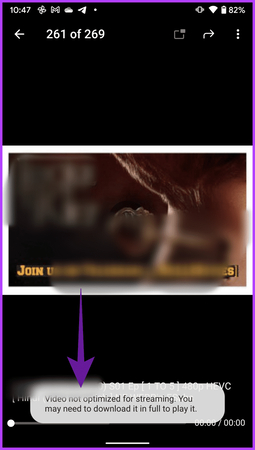
Schritt 2: Beginnen Sie mit dem Herunterladen des Videos. Sie können den Download-Fortschritt direkt an der Miniaturansicht verfolgen.

BEHEBUNG 3: VIDEOS IN GOOGLE FOTOS ABSPRECHEN
Heruntergeladene Telegram-Videos werden in einem speziellen Telegram-Ordner innerhalb der Google Fotos-App auf Android gespeichert.
Diese Organisation erleichtert das Auffinden und Verwalten Ihrer Telegram-Medien. Google Fotos unterstützt weithin anerkannte Videoformate wie MP4, sodass die Wiedergabe dieser Videos reibungslos und unkompliziert sein sollte. Die starke Kompatibilität der App mit verschiedenen Formaten bedeutet, dass Sie nicht mit dem Problem konfrontiert werden, dass Telegram mkv-Dateien nicht abgespielt werden, sodass Sie Ihre Videos ohne Unterbrechung genießen können.
Schritt 1: Öffnen Sie die Google Fotos-App auf Ihrem Android-Gerät und gehen Sie zum Menü "Bibliothek".
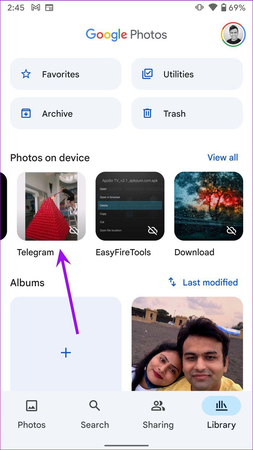
Schritt 2: Finden Sie den Telegram-Ordner, öffnen Sie ihn und spielen Sie Ihr Video ab.
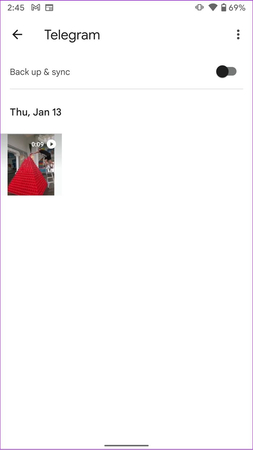
BEHEBUNG 4: VERWENDEN SIE DEN VLC-MEDIAPPLAYER
Obwohl die meisten Android-Handys die Google Fotos-App als Standard-Mediaplayer haben, kann die Videowiedergabe manchmal unzureichend sein, insbesondere bei bestimmten Dateiformaten wie MKV oder FLV.
Diese Formate werden von Google Fotos nicht universell unterstützt, was zu frustrierenden Wiedergabeproblemen führen kann. Um eine reibungslose und zuverlässige Wiedergabe für alle Ihre Telegram-Videos zu gewährleisten, unabhängig von ihrem Format, können Sie den VLC-Mediaplayer verwenden. VLC ist für seine Vielseitigkeit und breite Kompatibilität mit einer Vielzahl von Videoformaten bekannt. Es kann fast jede Datei abspielen und sorgt für ein nahtloses Seherlebnis.
Schritt 1: Suchen Sie im Google Play Store nach dem VLC-Mediaplayer.
Schritt 2: Tippen Sie auf "Installieren", um die App auf Ihrem Android-Handy herunterzuladen.
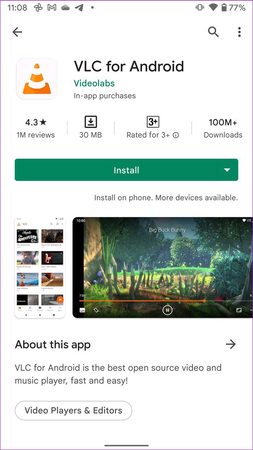
Schritt 3: Öffnen Sie die VLC-App und gewähren Sie die Berechtigung, den Speicher Ihres Handys zu scannen.
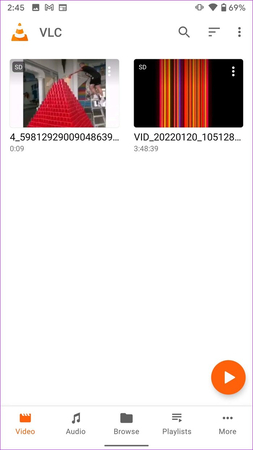
Schritt 4: VLC findet automatisch alle Videos auf Ihrem Gerät und zeigt sie im Tab "Video" an. Wenn Sie Ihre Telegram-Videos nicht auf dem VLC-Startbildschirm sehen, gehen Sie zum Tab "Durchsuchen" und wählen Sie die Videodateien aus Ihren Geräteordnern aus.
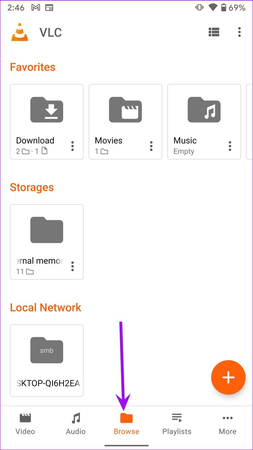
BEHEBUNG 5: Überprüfen Sie Ihre Internetverbindung:
Es ist entscheidend, dass Sie eine stabile Internetverbindung haben, wenn Sie Telegram-Videos abspielen. Eine instabile Verbindung kann zu Puffern führen oder das Laden der Videos vollständig verhindern. Versuchen Sie, zwischen WLAN und mobilen Daten zu wechseln, um zu sehen, ob das Problem weiterhin besteht.
Dies kann Ihnen helfen, festzustellen, ob das Problem mit Ihrem Netzwerk zusammenhängt. Außerdem können Sie Ihren Router oder Modem neu starten, um die Verbindung zu erneuern oder sich näher an Ihre WLAN-Quelle bewegen, um ein stärkeres Signal zu erhalten.
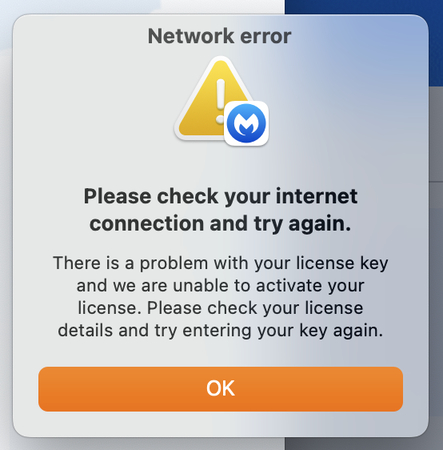
Teil 3. Methode zur Behebung des Telegram-Video-Wiedergabeproblems auf dem PC mit HitPaw Univd (HitPaw Video Converter)
Wenn die oben genannten Lösungen das Problem nicht lösen, könnte es an der Kompatibilität des Video-Dateiformats oder Codecs liegen. Videos können in verschiedenen Formaten und Codecs vorliegen, von denen einige möglicherweise nicht von Ihrem Gerät oder der Telegram-App unterstützt werden. In solchen Fällen kann die Konvertierung des Videoformats eine effektive Lösung sein, um eine reibungslose Wiedergabe zu gewährleisten. HitPaw Univd ist ein ausgezeichnetes Tool für diesen Zweck. Es bietet eine benutzerfreundliche Oberfläche und eine Vielzahl von Funktionen, die das Konvertieren von Videos zu einem Kinderspiel machen.
Funktionen:
- Unterstützt eine Vielzahl von Videoformaten.
- Schnelle Konvertierung ohne Qualitätsverlust.
- Benutzerfreundliche Oberfläche.
- Unterstützung für Stapelkonvertierung.
- Integrierte Bearbeitungstools.
Schritte zur Konvertierung des Videoformats:
Schritt 1: Beginnen Sie, indem Sie die offizielle HitPaw-Website besuchen, um den Konverter herunterzuladen. Nach dem Download installieren Sie das Programm auf Ihrem PC.
Schritt 2: Starten Sie HitPaw Univd. Klicken Sie im Software-Interface auf die Schaltfläche 'Dateien hinzufügen', um das Telegram-Video zu importieren, das Sie konvertieren möchten.
Schritt 3: Nachdem Sie das Video hinzugefügt haben, müssen Sie ein geeignetes Ausgabeformat auswählen. Navigieren Sie durch die verfügbaren Optionen und wählen Sie ein Format, das mit Ihren Bedürfnissen kompatibel ist, wie MP4 oder AVI.
Schritt 4: Nachdem Sie das Ausgabeformat ausgewählt haben, klicken Sie auf die Schaltfläche 'Konvertieren', um den Konvertierungsprozess zu starten. Lassen Sie der Software etwas Zeit, um das Video in das ausgewählte Format zu konvertieren.

Schritt 5: Nach Abschluss finden Sie das konvertierte Video im festgelegten Ausgabeordner. Verwenden Sie Ihren bevorzugten Mediaplayer, um die neu konvertierte Videodatei abzuspielen und stellen Sie sicher, dass sie kompatibel ist und eine gute Qualität hat.

Zusammenfassung
In diesem Artikel haben wir verschiedene Gründe für das Problem behandelt, dass Telegram-Videos nicht abgespielt werden, und Schritt-für-Schritt-Lösungen angeboten, um diese Probleme zu beheben. Falls das Problem weiterhin besteht, kann die Verwendung von HitPaw Univd zur Konvertierung von Videoformaten eine zuverlässige Lösung sein. Dieses vielseitige Tool sorgt für eine reibungslose Video-Wiedergabe, indem es Videos in kompatible Formate konvertiert. Probieren Sie HitPaw Univd noch heute aus und genießen Sie eine problemlose Video-Wiedergabe auf Ihrem PC.






 HitPaw VoicePea
HitPaw VoicePea  HitPaw VikPea
HitPaw VikPea HitPaw FotorPea
HitPaw FotorPea

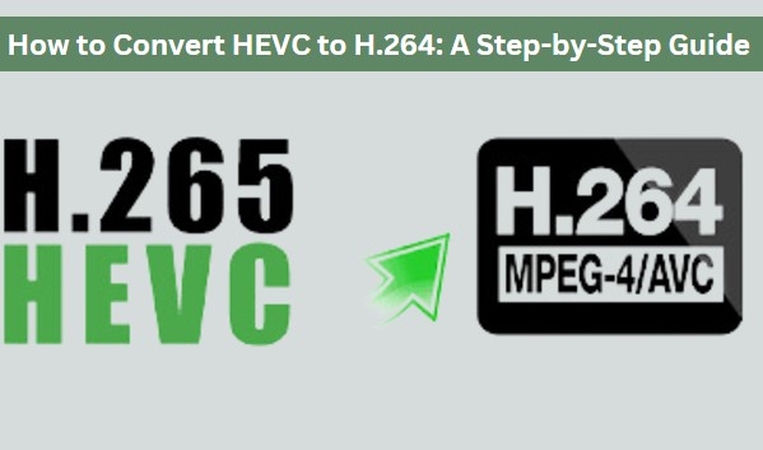

Teilen zu:
Wählen Sie die Produktbewertung:
Joshua Hill
Chefredakteur
Ich bin seit über fünf Jahren als Freiberufler tätig. Es ist immer beeindruckend Wenn ich Neues entdecke Dinge und die neuesten Erkenntnisse, das beeindruckt mich immer wieder. Ich denke, das Leben ist grenzenlos.
Alle Artikel anzeigenEinen Kommentar hinterlassen
Eine Bewertung für HitPaw Artikel abgeben